「WikiPlus」- WEBサイトの管理・運営を簡単にするASP - WEB担当者マニュアル |
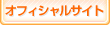
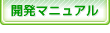
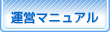 |
Top / Part02,WikiPlusの編集書式 / 文字装飾WikiPlusの編集書式(文字の装飾について) †
|
||||||||||||||||
| 20pxの文字に指定します。「20pxの文字」 |
&color(文字色,背景色){インライン要素};
行中に &color と書くとインライン要素の文字色と背景色を指定することができます。背景色は省略できます。 色の指定は、次のいずれかの形式で行ないます。
| 文字を白、背景色を黒に指定しました。 |
((インライン要素))
行中でインライン要素を (( と )) ではさむと、注釈*3が作成され、行中に注釈へのリンクが貼られます。
#ref(添付ファイル名);
行中で &ref を記述すると、添付ファイルまたは指定されたURLにあるファイルへのリンクを貼り付けることができます。ファイルが画像ファイルの場合は、その画像を表示します。
#ref には、カンマで区切って下記を指定できます。
[[リンク名:URL]] [[エイリアス名>ページ名]]
&aname: Invalid ID string: アンカー名; &aname: Invalid ID string: アンカー名; 行中で &aname を記述するとリンクのアンカーを設定することができます。リンクの飛び先にしたい位置に記述します。
アンカー名は、半角アルファベットから始まる半角アルファベット・数字・ハイフン・アンダースコアからなる文字列を指定します。 アンカー名の中には、全角文字や半角空白文字、半角記号を含めることはできません。
[[エイリアス名>ページ名#アンカー名]] [[エイリアス名>#アンカー名]]
// コメント
行頭で // を指定すると、コメント行になります。コメント行は出力されない行です。
--------------
行頭で4つ以上の - を書くと水平線になります。